
ఏదైనా సరిగ్గా అలంకరించబడిన డ్రాయింగ్ డ్రా అయిన వస్తువులను పరిమాణం గురించి సమాచారాన్ని కలిగి ఉంటుంది. వాస్తవానికి, ఆటోకాడ్ స్పష్టమైన పరిమాణాలకు పుష్కల అవకాశాలు ఉన్నాయి.
ఈ వ్యాసం చదివిన తరువాత, మీరు ఆటోకాడలో కొలతలు దరఖాస్తు మరియు ఆకృతీకరించడం ఎలా నేర్చుకుంటారు.
AutoCAD లో పరిమాణాలను ఎలా ఉంచాలి
అప్లికేషన్
పరిమాణాల కోసం వెతుకుతున్న సరళ ఉదాహరణపై పరిగణించండి.
1. వస్తువును ఇంక్లైన్ లేదా మీరు పరిమాణాలు ఉంచాలని కోరుకుంటున్న డ్రాయింగ్ తెరవండి.
2. "ఉల్లేఖనాలు" రిబ్బన్ ట్యాబ్కు వెళ్లి, పరిమాణం బటన్ (సరళ) క్లిక్ చేయండి.

3. కొలుస్తారు దూరం యొక్క ప్రారంభ మరియు ముగింపు పాయింట్ క్లిక్ చేయండి. ఆ తరువాత, వస్తువు నుండి డైమెన్షనల్ లైన్కు దూరం సెట్ చేయడానికి మళ్లీ క్లిక్ చేయండి. మీరు సులభమైన పరిమాణాన్ని పొందుతారు.
డ్రాయింగ్ల మరింత ఖచ్చితమైన నిర్మాణం కోసం, వస్తువు బైండింగ్లను ఉపయోగించండి. వాటిని సక్రియం చేయడానికి, F3 కీని నొక్కండి.
యూజర్ సహాయం: AutoCAD లో హాట్ కీలు

4. ఒక డైమెన్షనల్ గొలుసు చేయండి. తాజా పరిమాణాన్ని మరియు పరిమాణాల ప్యానెల్లో ఎంచుకోండి, స్క్రీన్షాట్లో చూపిన విధంగా కొనసాగించు క్లిక్ చేయండి.
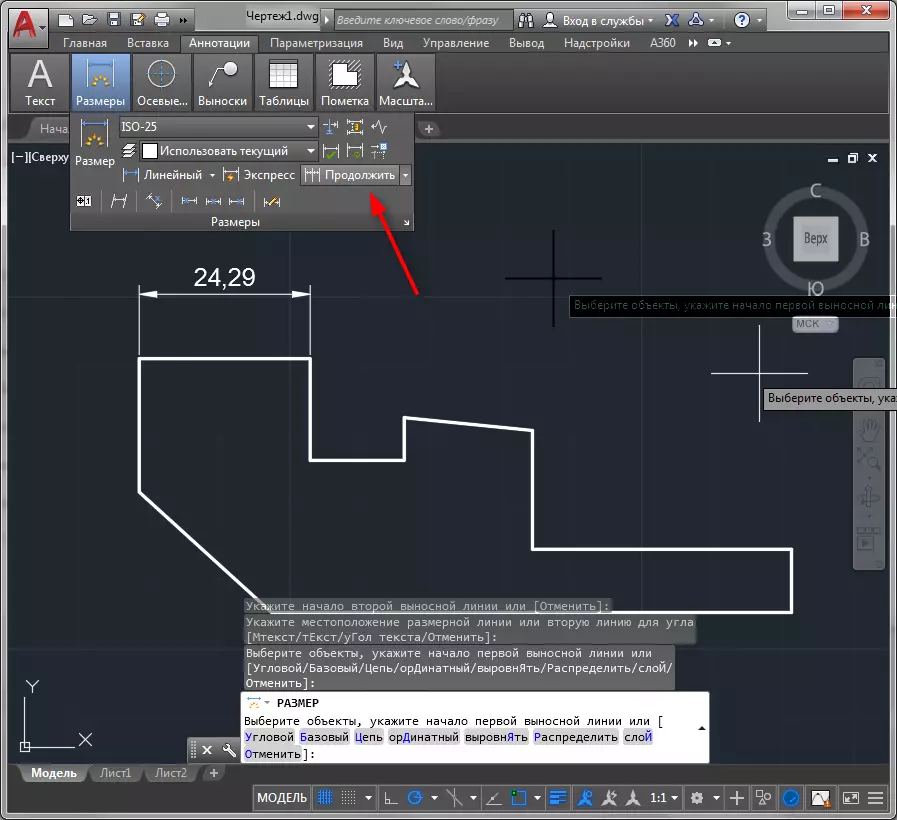
5. పరిమాణం కట్టివేయవలసిన అన్ని పాయింట్లకు ప్రత్యామ్నాయంగా క్లిక్ చేయండి. ఆపరేషన్ను పూర్తి చేయడానికి, "ఎంటర్" లేదా సందర్భ మెనులో "ఎంటర్" కీని నొక్కండి.

ఒక ప్రాజెక్ట్ ప్రొజెక్షన్ అన్ని పాయింట్లు ఒక క్లిక్ నమూనా చేయవచ్చు! దీన్ని చేయటానికి, పరిమాణ ప్యానెల్లో ఎక్స్ప్రెస్ను ఎంచుకోండి, ఆబ్జెక్ట్ పై క్లిక్ చేసి, కొలతలు చూపించబడే వైపు ఎంచుకోండి.

అదే విధంగా, కోణీయ, రేడియల్, సమాంతర కొలతలు, అలాగే రేడియో మరియు వ్యాసాలు అమర్చబడి ఉంటాయి.
సంబంధిత టాపిక్: AutoCAD కు ఒక బాణం ఎలా జోడించాలి
ఎడిటింగ్ పరిమాణాలు
పరిమాణాలను సవరించడం కోసం మేము కొన్ని ఎంపికలను విశ్లేషిస్తాము.
1. పరిమాణం ఎంచుకోండి మరియు కుడి మౌస్ బటన్ సందర్భం మెను కాల్. "లక్షణాలు" ఎంచుకోండి.
2. "పంక్తులు మరియు బాణాలు" స్క్రోల్లు, "బాణం 1" మరియు "బాణం 2" డ్రాప్-డౌన్ జాబితాలలో "వంపు" విలువను సెట్ చేయడం ద్వారా పరిమాణం రేఖల యొక్క చివరలను భర్తీ చేయండి.

లక్షణాలు ప్యానెల్లో మీరు పరిమాణం మరియు రిమోట్ పంక్తులను చేర్చవచ్చు మరియు నిలిపివేయవచ్చు, రంగు మరియు మందం మార్చవచ్చు మరియు టెక్స్ట్ పారామితులను కూడా సెట్ చేయండి.
3. పరిమాణాల ప్యానెల్లో, డైమెన్షనల్ లైన్ వెంట తరలించడానికి టెక్స్ట్ స్థాన బటన్లను నొక్కండి. బటన్ను నొక్కిన తరువాత, పరిమాణం టెక్స్ట్ మీద క్లిక్ చేయండి మరియు దాని స్థానాన్ని మారుస్తుంది.

పరిమాణాలు ప్యానెల్ ఉపయోగించి, మీరు కొలతలు విచ్ఛిన్నం చేయవచ్చు, టెక్స్ట్ మరియు రిమోట్ పంక్తులు వంపు.
కూడా చూడండి: AutoCAD ఎలా ఉపయోగించాలి
కాబట్టి, క్లుప్తంగా, మేము ఆటోకాడలో కొలతలు జోడించే ప్రక్రియతో పరిచయం చేసుకున్నాము. కొలతలు తో ప్రయోగం మరియు మీరు వాటిని తేలికగా మరియు సహజమైన దరఖాస్తు చేసుకోవచ్చు.
